學習如何將白天更改為夜景效果的方法。效果如圖1所示。

圖1
一、首先,我們用Photoshop打開這張素材圖片,在此,我使用的Phothsop版本為Adobe Photoshop CS3 Extended,集成了大量的外掛濾鏡。如圖2所示。

圖2
二、通常我們使用Photoshop修改圖片的時候,都應該把原圖片復制一層,以免保存后無法后退。如圖3所示,將背景圖層拖到新建圖層按鈕,直接復制出背景圖層副本。

圖3
三、執行菜單:圖像―調整―反相(快捷鍵為Ctrl+I)命令,將副本反相處理。如圖4所示。
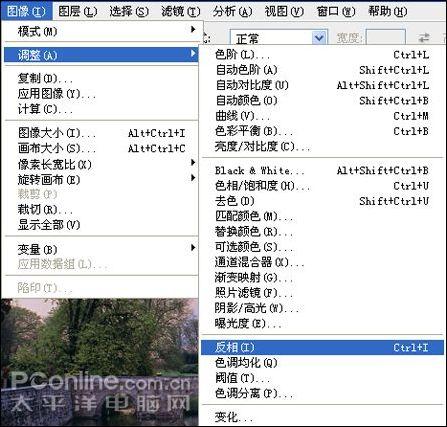
圖4
四、使用工具箱中的多邊形選擇工具,選取圖片中的窗子部分,如圖5所示。

圖5
五、執行菜單:選擇―反選(快捷鍵為Shift+Ctrl+I),將選區反轉過來。如圖6所示。

圖6
六、執行菜單:選擇―修改―Feather(羽化,快捷鍵為Alt+Ctrl+D),如圖7所示。

圖7
七、在彈出的選項中,把羽化半徑值設為3像素,如圖8所示。
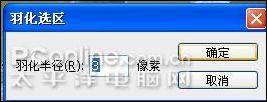
圖8
八、執行菜單:編輯―清除(快捷鍵為Del或Backspace)刪除所選區域,如圖9所示。
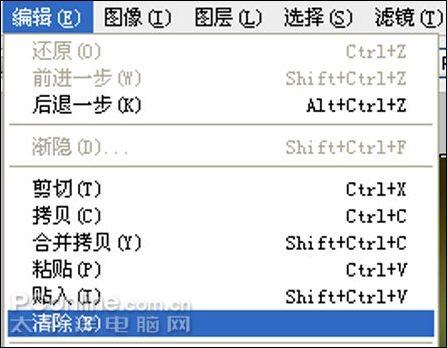
圖9
九、在圖層面板上,將背景圖層直接拖到新建圖層按鈕,復制出一個新的圖層,并命名為“調色階”,如圖10所示。

圖10
十、執行菜單:圖像―調整―色階(快捷鍵為Ctrl+L),如圖11所示。

圖11
十一、在彈出的色階調節面板中,調整參數,直到畫面接近夜晚的效果。如圖12所示。

圖12
推薦設計

優秀海報設計精選集(8)海報設計2022-09-23

充滿自然光線!32平米精致裝修設計2022-08-14

親愛的圖書館 | VERSE雜誌版版式設計2022-07-11

生活,就該這麼愛!2022天海報設計2022-06-02
最新文章

5個保姆級PS摳圖教程,解photoshop教程2023-02-24

合同和試卷模糊,PS如何讓photoshop教程2023-02-14

PS極坐標的妙用photoshop教程2022-06-21

PS給數碼照片提取線稿photoshop教程2022-02-13








